Azure CLI kullanarak Azure sanal ağındaki bir IPv4 uygulamasına IPv6 ekleme
Bu makalede, Azure CLI kullanan bir Standart Load Balancer için Azure sanal ağında IPv4 genel IP adresi kullanan bir uygulamaya IPv6 adreslerinin nasıl ekleneceği gösterilmektedir. Yerinde yükseltme bir sanal ağ ve alt ağ, IPv4 + IPV6 ön uç yapılandırmalarına sahip bir Standart Load Balancer, IPv4 + IPv6 yapılandırmalarına sahip NIC'lere sahip VM'ler, ağ güvenlik grubu ve genel IP'ler içerir.
Ön koşullar
- Bu makalede, Hızlı Başlangıç: Standart Load Balancer oluşturma - Azure CLI'da açıklandığı gibi bir Standart Load Balancer dağıttığınız varsayılır.
Azure Cloud Shell'de Bash ortamını kullanın. Daha fazla bilgi için bkz . Azure Cloud Shell'de Bash için hızlı başlangıç.
CLI başvuru komutlarını yerel olarak çalıştırmayı tercih ediyorsanız Azure CLI'yı yükleyin . Windows veya macOS üzerinde çalışıyorsanız Azure CLI’yi bir Docker kapsayıcısında çalıştırmayı değerlendirin. Daha fazla bilgi için bkz . Docker kapsayıcısında Azure CLI'yi çalıştırma.
Yerel yükleme kullanıyorsanız az login komutunu kullanarak Azure CLI ile oturum açın. Kimlik doğrulama işlemini tamamlamak için terminalinizde görüntülenen adımları izleyin. Diğer oturum açma seçenekleri için bkz . Azure CLI ile oturum açma.
İstendiğinde, ilk kullanımda Azure CLI uzantısını yükleyin. Uzantılar hakkında daha fazla bilgi için bkz. Azure CLI ile uzantıları kullanma.
Yüklü sürümü ve bağımlı kitaplıkları bulmak için az version komutunu çalıştırın. En son sürüme yükseltmek için az upgrade komutunu çalıştırın.
- Bu makale, Azure CLI'nın 2.0.28 veya sonraki bir sürümünü gerektirir. Azure Cloud Shell kullanılıyorsa en son sürüm zaten yüklüdür.
IPv6 adresleri oluşturma
Standart Load Balancer için az network public-ip create ile genel IPv6 adresi oluşturun. Aşağıdaki örnek, myResourceGroupSLB kaynak grubunda PublicIP_v6 adlı bir IPv6 genel IP adresi oluşturur:
az network public-ip create \
--name PublicIP_v6 \
--resource-group MyResourceGroupSLB \
--location EastUS \
--sku Standard \
--allocation-method static \
--version IPv6
IPv6 yük dengeleyici ön ucu yapılandırma
Az network lb frontend-ip create komutunu kullanarak yük dengeleyiciyi yeni IPv6 IP adresiyle aşağıdaki gibi yapılandırın:
az network lb frontend-ip create \
--lb-name myLoadBalancer \
--name dsLbFrontEnd_v6 \
--resource-group MyResourceGroupSLB \
--public-ip-address PublicIP_v6
IPv6 yük dengeleyici arka uç havuzunu yapılandırma
az network lb address-pool create komutunu kullanarak IPv6 adreslerine sahip NIC'ler için arka uç havuzunu aşağıdaki gibi oluşturun :
az network lb address-pool create \
--lb-name myLoadBalancer \
--name dsLbBackEndPool_v6 \
--resource-group MyResourceGroupSLB
IPv6 yük dengeleyici kurallarını yapılandırma
az network lb rule create ile IPv6 yük dengeleyici kuralları oluşturun.
az network lb rule create \
--lb-name myLoadBalancer \
--name dsLBrule_v6 \
--resource-group MyResourceGroupSLB \
--frontend-ip-name dsLbFrontEnd_v6 \
--protocol Tcp \
--frontend-port 80 \
--backend-port 80 \
--backend-pool-name dsLbBackEndPool_v6
IPv6 adres aralıkları ekleme
Yük dengeleyiciyi barındıran sanal ağa ve alt ağa aşağıdaki gibi IPv6 adres aralıkları ekleyin:
az network vnet update \
--name myVnet \
--resource-group MyResourceGroupSLB \
--address-prefixes "10.0.0.0/16" "fd00:db8:deca::/48"
az network vnet subnet update \
--vnet-name myVnet \
--name mySubnet \
--resource-group MyResourceGroupSLB \
--address-prefixes "10.0.0.0/24" "fd00:db8:deca:deed::/64"
NIC'lere IPv6 yapılandırması ekleme
Az network nic ip-config create komutunu kullanarak VM NIC'lerini aşağıdaki gibi bir IPv6 adresiyle yapılandırın:
az network nic ip-config create \
--name dsIp6Config_NIC1 \
--nic-name myNicVM1 \
--resource-group MyResourceGroupSLB \
--vnet-name myVnet \
--subnet mySubnet \
--private-ip-address-version IPv6 \
--lb-address-pools dsLbBackEndPool_v6 \
--lb-name dsLB
az network nic ip-config create \
--name dsIp6Config_NIC2 \
--nic-name myNicVM2 \
--resource-group MyResourceGroupSLB \
--vnet-name myVnet \
--subnet mySubnet \
--private-ip-address-version IPv6 \
--lb-address-pools dsLbBackEndPool_v6 \
--lb-name myLoadBalancer
az network nic ip-config create \
--name dsIp6Config_NIC3 \
--nic-name myNicVM3 \
--resource-group MyResourceGroupSLB \
--vnet-name myVnet \
--subnet mySubnet \
--private-ip-address-version IPv6 \
--lb-address-pools dsLbBackEndPool_v6 \
--lb-name myLoadBalancer
Azure portalında IPv6 çift yığınlı sanal ağı görüntüleme
IPv6 çift yığın sanal ağını Azure portalında aşağıdaki gibi görüntüleyebilirsiniz:
Portalın arama çubuğuna sanal ağlar girin ve
Sanal Ağ penceresinde myVNet'i seçin.
Ekli ağ arabirimlerini görüntülemek için Ayarlar altında Bağlan cihazlar'ı seçin. Çift yığınlı sanal ağ, hem IPv4 hem de IPv6 yapılandırmalarına sahip üç NIC'yi gösterir.
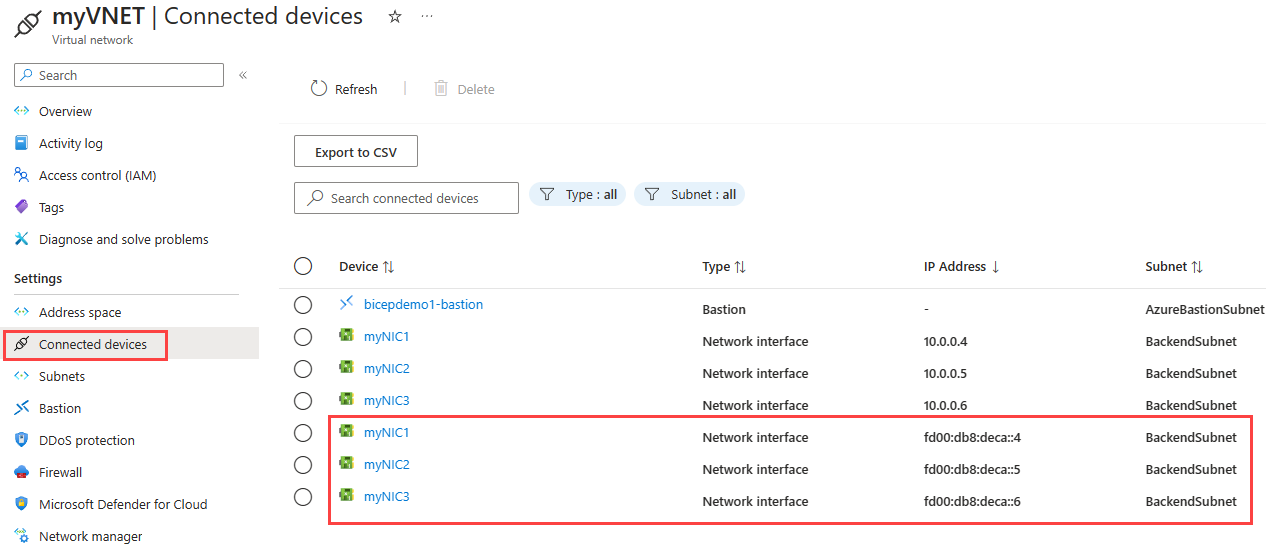
Kaynakları temizleme
Artık gerekli değilse, az group delete komutunu kullanarak kaynak grubunu, VM’yi ve tüm ilgili kaynakları kaldırabilirsiniz.
az group delete --name MyAzureResourceGroupSLB
Sonraki adımlar
Bu makalede, IPv4 ön uç IP yapılandırmasına sahip mevcut bir Standart Load Balancer çift yığın (IPv4 ve IPv6) yapılandırmasına güncelleştirmişsiniz. Ayrıca arka uç havuzundaki VM'lerin NIC'lerine IPv6 yapılandırmaları eklediniz. Azure sanal ağlarındaki IPv6 desteği hakkında daha fazla bilgi edinmek için bkz. Azure Sanal Ağ için IPv6 nedir?
Geri Bildirim
Çok yakında: 2024 boyunca, içerik için geri bildirim mekanizması olarak GitHub Sorunları’nı kullanımdan kaldıracak ve yeni bir geri bildirim sistemiyle değiştireceğiz. Daha fazla bilgi için bkz. https://aka.ms/ContentUserFeedback.
Gönderin ve geri bildirimi görüntüleyin
